
Barrierefreie Microsoft Teams Meetings gestalten
Viele von uns sind jetzt schon ein gutes Jahr im Home-Office und nutzt fast täglich Online-Meetings. Viele davon auch Microsoft Teams. Heute möchte ich auf ein paar Funktionen und Einstellungen hinsichtlich Barrierefreiheit und Achtsamkeit für Anwendende und Teilnehmende mit einem Handikap vorstellen. Dieser Beitrag soll für das Thema Inklusion sensibel machen und damit die Adoption und die Effizienz der Online Meetings steigern.
Bessere Lesbarkeit
Die verschiedenen Microsoft Office Programme bieten viele Möglichkeiten für Einstellungen und Funktionen rund um die Lesbarkeit. Fangen wir mit der globalen Einstellung auf den Darkmodus mal an. Der dunkle Modus steigert die Kontraste für die Texte. Microsoft Teams bietet neben dem Dunklen-Modus sogar noch einen Hohen Kontrast Modus an.

Nachrichten in Chat und Beiträge
Zusätzlich können einzelne Nachrichten aus Chat’s und Unterhaltungen mit Hilfe des Plastischen Reader nochmals lesefreundlicher dargestellt werden und im Reader lassen sich die Nachrichten auf gut vorlesen.
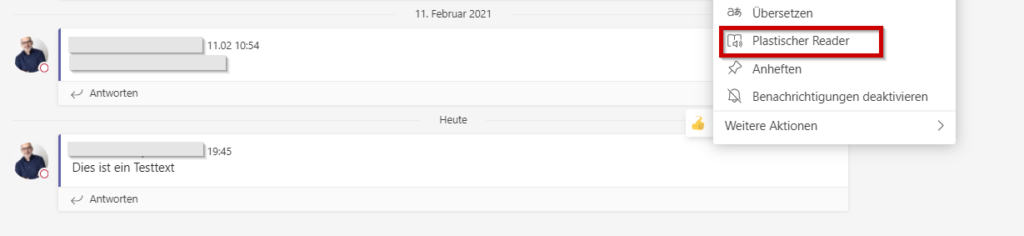
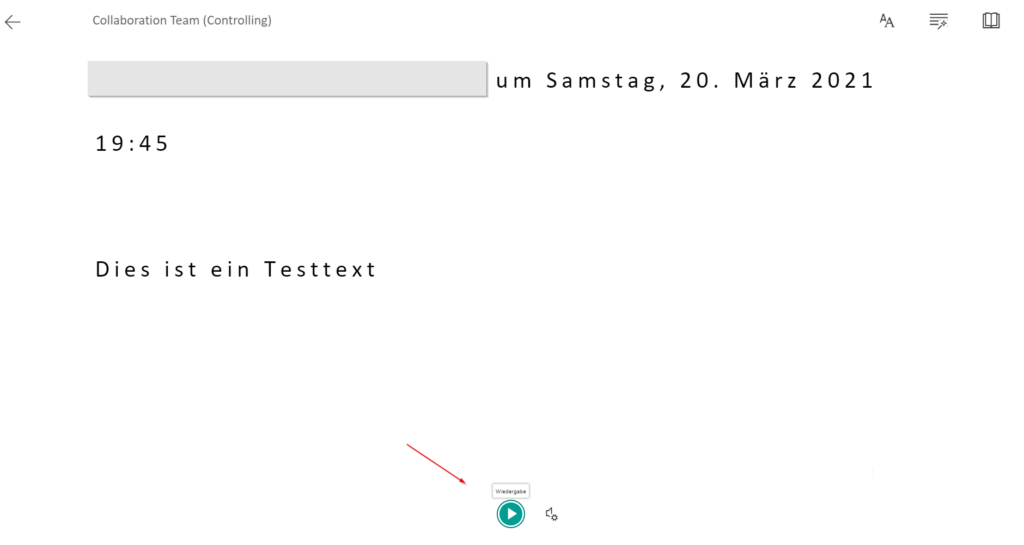
Die Funktion des Plastischen Readers findet man auch in OneNote, Forms, PowerPoint und viele weiteren Office Anwendungen.
Im Video-Meeting
Auch in einem Video-Meeting kann man einiges beachten und einstellen um ein inklusiv Meeting erfolgreich durchzuführen und zu gestalten. Hinweis Eins, schalte immer die Kamera ein. Damit sind Teilnehmende in der Lage die Gestik und Mimik zu sehen und damit Emotionen besser zu erkennen. Teilnehmende mit Hörbehinderungen haben so auch die Möglichkeit die Lippen des Sprechenden zu lesen.
Um alle Teilnehmenden aktiv einzubinden, ist es Sinnvoll auch den Meeting-Chat direkt mit einzubeziehen. Damit können auch in großen Meetings alle einen Beitrag leisten.
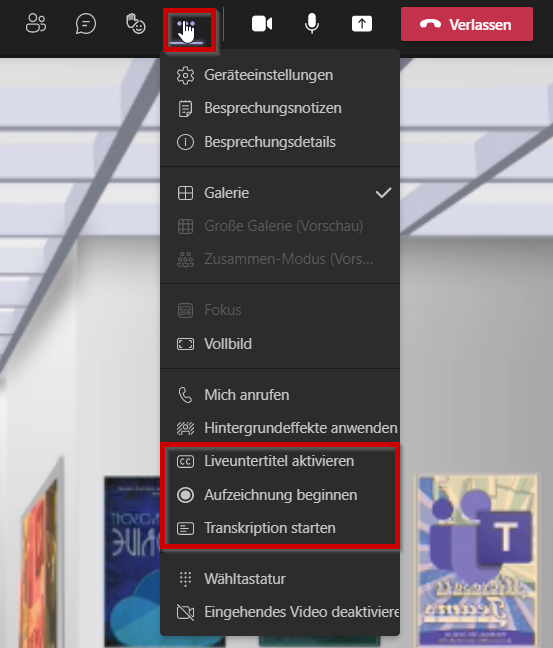
Die Nutzung von Live-Untertitel und/oder Transkripte ist selbstverständlich auch ein sehr gutes Werkzeug um alle einzubinden und eine transparente Kommunikation zu gestalten. Leider gibt es zur Zeit noch diese Möglichkeiten nur in Englische Sprache. Aber in der Roadmap sind schon viele weitere Sprachen angekündigt.
Die dritte Funktion/Einstellung bei Online-Meeting ist die Aufzeichnung. Immer wieder höre ich die Aussage “… die Aufzeichnung schaut sich eh niemand mehr an.”. Ich verstehe die Meinung, aber gebe zu bedenken das eine Aufzeichnung für Teilnehmende auch eine Möglichkeit ist Zusammenhänge welche erklärt oder Entscheidungen welche getroffen wurden, nochmals in Ruhe nachzuschauen.
Eine relativ neue Funktion gibt es bei Teilen einer PowerPoint Präsentation in einem Online-Teams Meeting. Hier besteht nun die Möglichkeit die Folien für die Präsentation sehr einfach auf einen hohen Kontrast umzustellen.
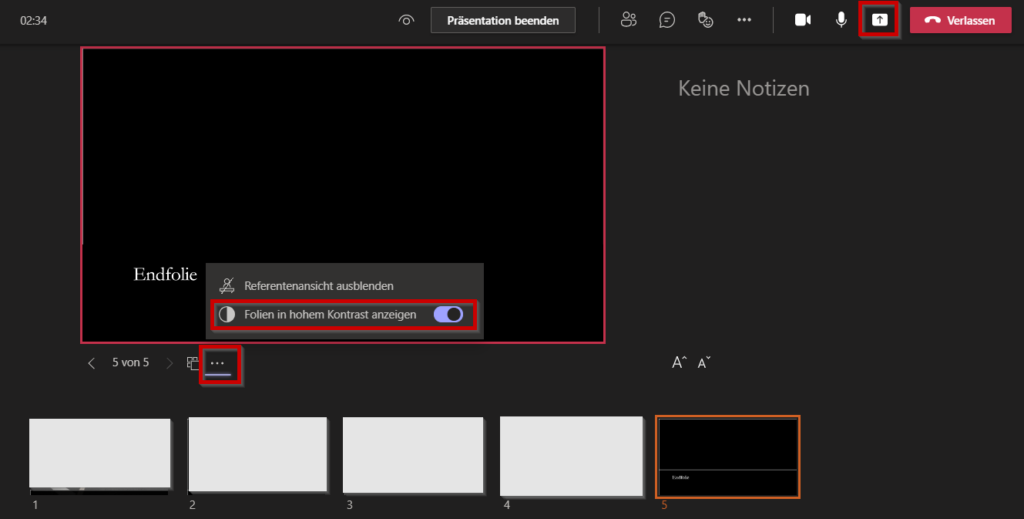
Office bietet aber auch in den wichtigsten Anwendungen wie Word, Excel und PowerPoint viele Möglichkeiten um Dokumente auf Barrierefreiheit zu überprüfen und erstellen.
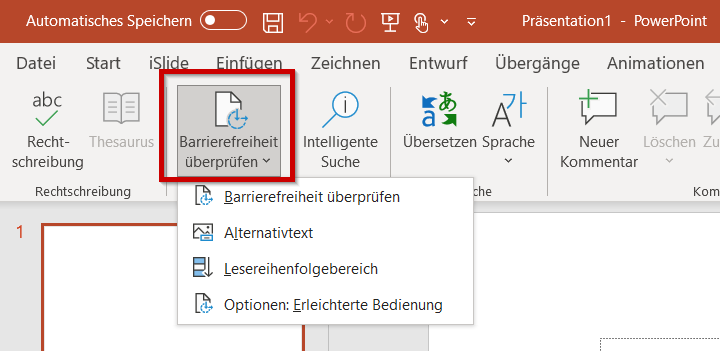
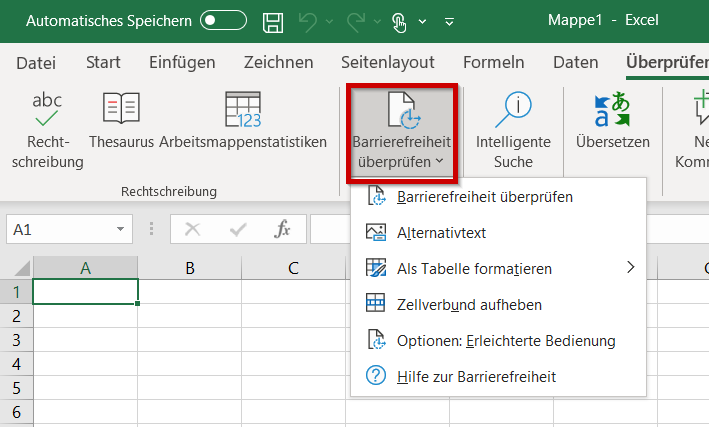
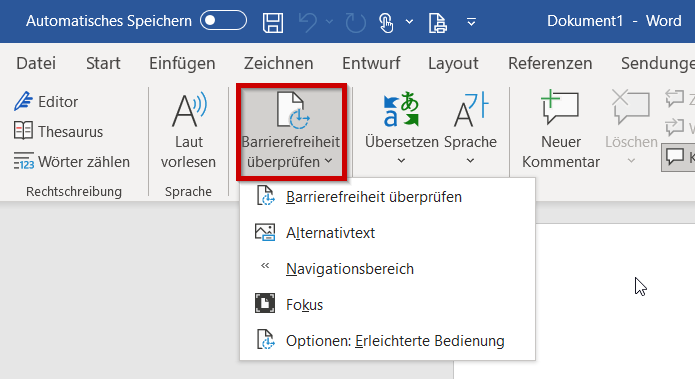
Also vielleicht mal öfters die Überprüfung auf Barrierefreiheit starten und an die Empfänger denken. Ich hoffe dieser Artikel hilft und gibt auch mal einen Denkanstoß auf Achtsamkeit gegen über allen Teilnehmenden in Microsoft Teams Online-Meeting.